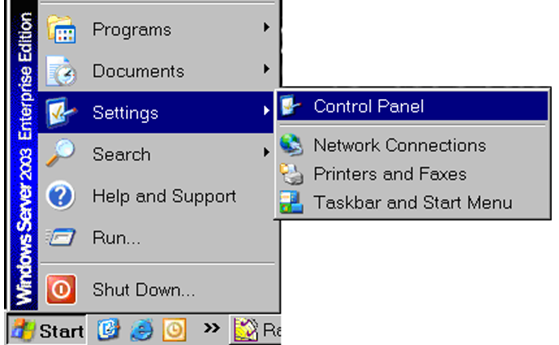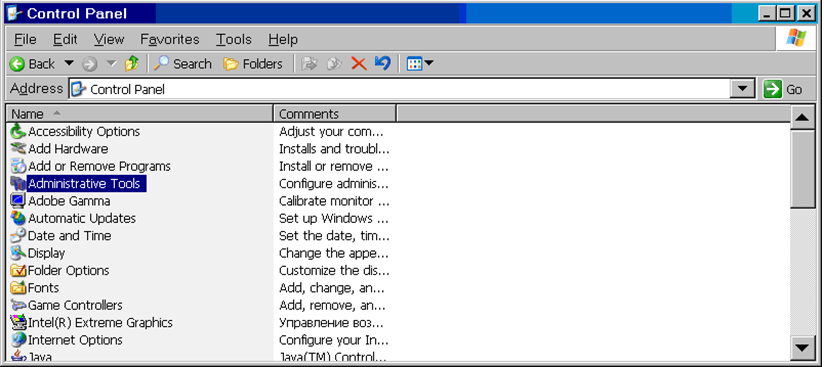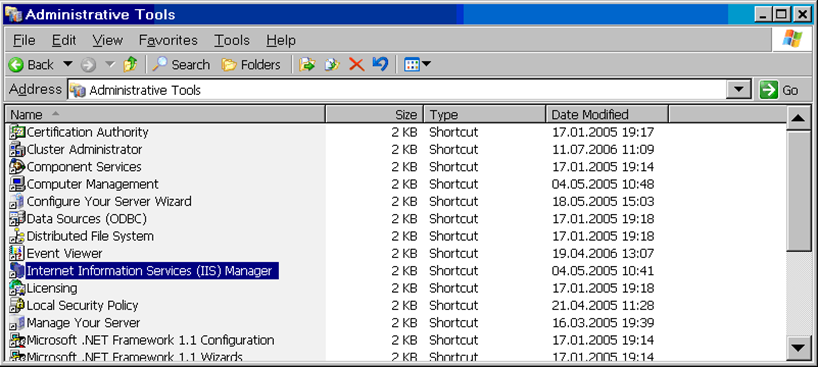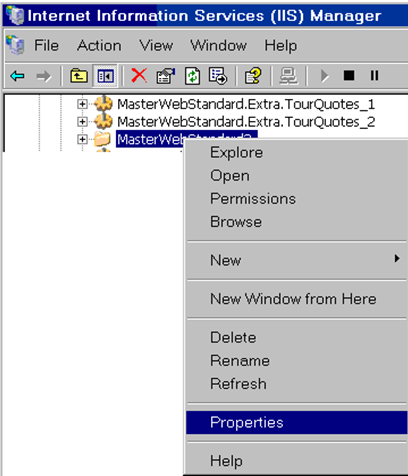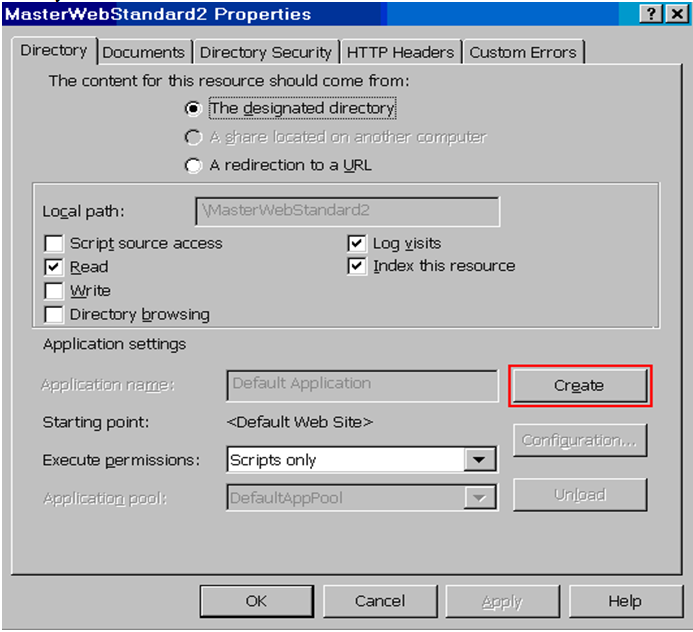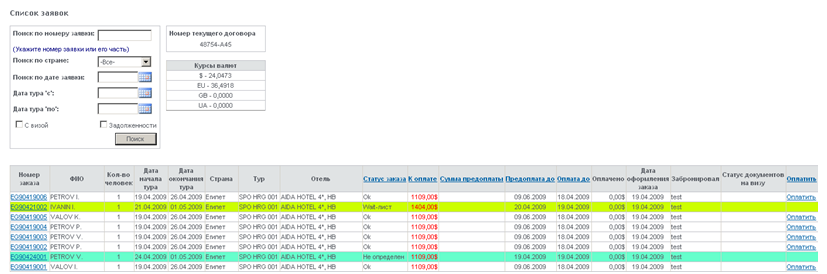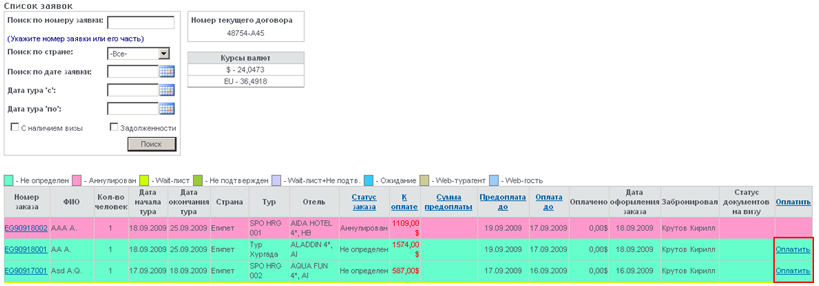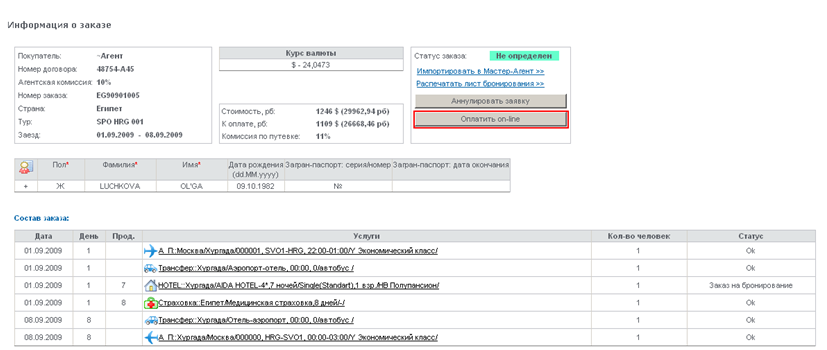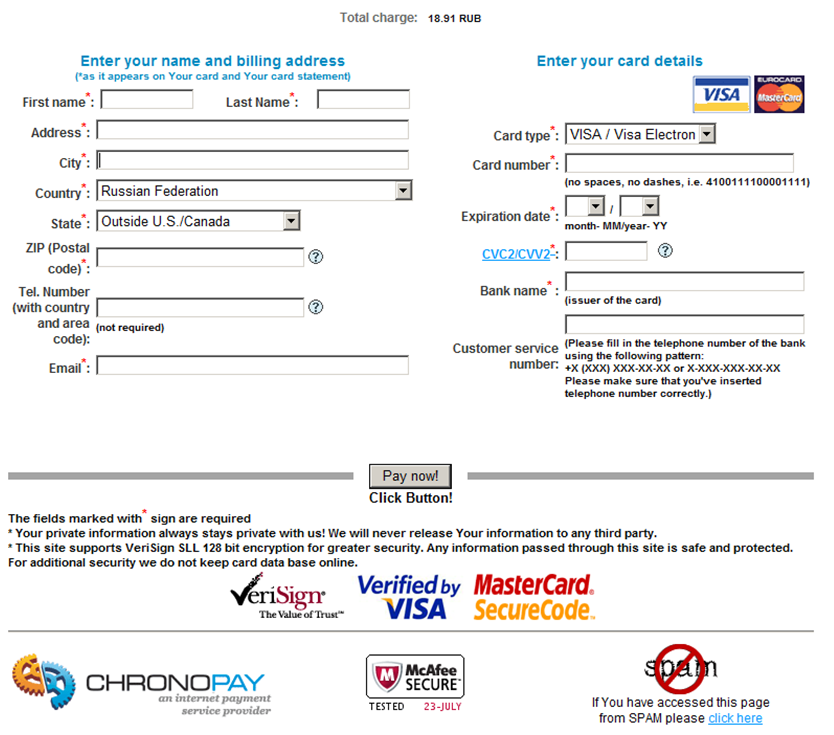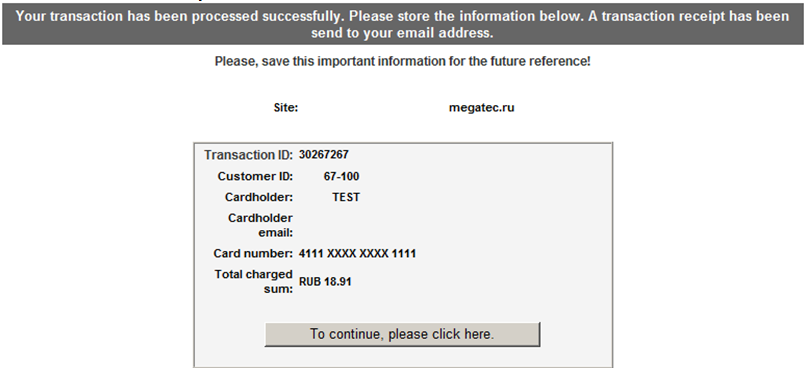Мастер-Web:Дополнительный модуль Интеграция с платежной системой Chronopay — различия между версиями
| [досмотренная версия] | [досмотренная версия] |
Biryukov (обсуждение | вклад) |
|||
| (не показаны 4 промежуточные версии 2 участников) | |||
| Строка 30: | Строка 30: | ||
*2. <add key = "connectionStringShort" value = "Data Source= ip-адрес сервера базы данных ПК Мастер-Тур;Initial Catalog= название базы данных ПК Мастер-Тур"/> | *2. <add key = "connectionStringShort" value = "Data Source= ip-адрес сервера базы данных ПК Мастер-Тур;Initial Catalog= название базы данных ПК Мастер-Тур"/> | ||
==Настройка== | ==Настройка== | ||
| − | После установки надстройка «Интеграция с платежной системой Chronopay» доступна в экранах «Список заявок» и «Информация о заказе». Адрес экрана «Список заявок»: http://ip-адрес сервера/MasterWeb/OrderList.aspx; адрес экрана «Информация о заказе»: http://ip-адрес сервера/MasterWeb/OrderInfo.aspx. | + | После установки надстройка «Интеграция с платежной системой Chronopay» доступна в экранах «Список заявок» и «Информация о заказе». Адрес экрана «Список заявок»: http://ip-адрес сервера/MasterWeb/OrderList.aspx; адрес экрана «Информация о заказе»: http: //ip-адрес сервера/MasterWeb/OrderInfo.aspx. |
===Настройки ПК Мастер-Web=== | ===Настройки ПК Мастер-Web=== | ||
Настройки задаются в секции <appSettings/> файла web.config основного приложения ПК Мастер-Web. | Настройки задаются в секции <appSettings/> файла web.config основного приложения ПК Мастер-Web. | ||
| Строка 339: | Строка 339: | ||
</td> | </td> | ||
</tr> | </tr> | ||
| + | |||
| + | <tr style='mso-yfti-irow:238;height:83.8pt'> | ||
| + | <td width=46 valign=top style='width:34.25pt;border-top:none;border-left: | ||
| + | solid black 1.0pt;border-bottom:solid black 1.0pt;border-right:none; | ||
| + | mso-border-top-alt:solid black .5pt;mso-border-top-alt:solid black .5pt; | ||
| + | mso-border-left-alt:solid black .5pt;mso-border-bottom-alt:solid black .5pt; | ||
| + | padding:0cm 5.4pt 0cm 5.4pt;height:83.8pt'> | ||
| + | <p class=Tabletext0 style='layout-grid-mode:char'><span lang=EN-US | ||
| + | style='mso-ansi-language:EN-US'>9 </span></p> | ||
| + | </td> | ||
| + | <td width=138 valign=top style='width:103.65pt;border-top:none;border-left: | ||
| + | solid black 1.0pt;border-bottom:solid black 1.0pt;border-right:none; | ||
| + | mso-border-top-alt:solid black .5pt;mso-border-top-alt:solid black .5pt; | ||
| + | mso-border-left-alt:solid black .5pt;mso-border-bottom-alt:solid black .5pt; | ||
| + | padding:0cm 5.4pt 0cm 5.4pt;height:83.8pt'> | ||
| + | <p class=MsoNormal><span style='font-size:10.0pt;font-family:"Arial","sans-serif"; | ||
| + | mso-bidi-font-family:"Times New Roman"'>Настройка, включающая механизм хэширования пароля пользователя, сохраняемого в файлах cookie, что позволяет усилить безопасность ПК "Мастер-Web". По умолчанию хэширование включено. '''Значение настройки должно совпадать со значением в файле web.config ПК "Мастер-Web"'''. | ||
| + | <br></span></p> | ||
| + | </td> | ||
| + | <td width=204 valign=top style='width:153.0pt;border-top:none;border-left: | ||
| + | solid black 1.0pt;border-bottom:solid black 1.0pt;border-right:none; | ||
| + | mso-border-top-alt:solid black .5pt;mso-border-top-alt:solid black .5pt; | ||
| + | mso-border-left-alt:solid black .5pt;mso-border-bottom-alt:solid black .5pt; | ||
| + | padding:0cm 5.4pt 0cm 5.4pt;height:83.8pt'> | ||
| + | <p class=MsoNormal style='text-align:justify'><span style='font-size:10.0pt; | ||
| + | font-family:"Arial","sans-serif";mso-bidi-font-family:"Times New Roman"'>- <b | ||
| + | style='mso-bidi-font-weight:normal'>false</b> - хэширование пароля в файлах cookie выключено; </span></p> | ||
| + | <p class=MsoNormal style='text-align:justify'><span style='font-size:10.0pt; | ||
| + | font-family:"Arial","sans-serif";mso-bidi-font-family:"Times New Roman"'>- <b | ||
| + | style='mso-bidi-font-weight:normal'>true</b> или <b style='mso-bidi-font-weight: | ||
| + | normal'>отсутствие настройки</b> - хэширование пароля в файлах cookie включено.</span></p> | ||
| + | </td> | ||
| + | <td width=257 valign=top style='width:192.5pt;border:solid black 1.0pt; | ||
| + | border-top:none;mso-border-top-alt:solid black .5pt;mso-border-alt:solid black .5pt; | ||
| + | padding:0cm 5.4pt 0cm 5.4pt;height:83.8pt'> | ||
| + | <p class=Basic0 style='text-indent:0cm'><span lang=EN-US style='mso-ansi-language: | ||
| + | EN-US'><add key="<b style='mso-bidi-font-weight:normal'>HashPasswordForCookie</b>" | ||
| + | value="<b style='mso-bidi-font-weight:normal'><i style='mso-bidi-font-style: | ||
| + | normal'><span style='color:blue'>true</span></i></b>" /> </span></p> | ||
| + | </td> | ||
| + | </tr> | ||
| + | |||
</table> | </table> | ||
| − | [[ | + | |
| + | ==Подготовка данных== | ||
| + | Оплату можно произвести по путевкам, статус которых указан в настройке paymentsStatuses. | ||
| + | Для возможности оплаты через платёжную систему Chronopay тип платёжной операции (PaymentOperation), ключ которой указан в настройке kindOfPay, должен иметь бланки и иметь признак «Приходный» (PO_Type is null or PO_Type = 0). | ||
| + | ==Работа в системе== | ||
| + | ===Поиск путевки=== | ||
| + | Список заявок, забронированных в базе данных туроператора, доступен по адресу: http: //ip-адрес сервера Мастер-Веб/MasterWebStandard/OrderList.aspx. Экран «Список заказов» доступен только для зарегистрированных и авторизованных в системе пользователей. | ||
| + | После ввода имени пользователя и пароля загрузится список заявок, оформленных на покупателя/агентство, указанного в поле «Партнер в БД МТ» при регистрации пользователя в Системе администрирования ПК Мастер-Веб, который сопоставлен имени текущего пользователя. | ||
| + | <BR> | ||
| + | [[Файл:763.PNG]]<BR> | ||
| + | В этом экране пользователь может наложить ограничения на отбор заявок по: | ||
| + | * Номеру заявки в базе данных туроператора | ||
| + | * По стране | ||
| + | * Дате оформления заказа | ||
| + | * Периоду дат начала тура | ||
| + | * Заявки, имеющие в составе тура услугу «Виза» | ||
| + | * Неоплаченные или не полностью оплаченные заявки. | ||
| + | ===Оплата путевки=== | ||
| + | Оплата доступна только для путевок имеющих статус, ключ которого указан в настройке paymentsStatuses. | ||
| + | Оплата путевок доступна в экранах «Список заявок» и «Информация о заказе». | ||
| + | Экран «Список заявок» доступен по адресу: http: //ip-адрес сервера Мастер-Веб/MasterWebStandard/OrderList.aspx. | ||
| + | <BR> | ||
| + | [[Файл:764.PNG]]<BR> | ||
| + | Экран «Информация о заказе» доступен по адресу: http: //ip-адрес сервера Мастер-Веб/MasterWebStandard/OrderInfo.aspx. | ||
| + | <BR> | ||
| + | [[Файл:765.PNG]]<BR> | ||
| + | Для оплаты путевки через систему электронных платежей Chronopay необходимо нажать ссылку «Оплатить» для нужной путевки, после чего пользователь попадает в экран для ввода персональных данных. | ||
| + | <BR> | ||
| + | [[Файл:766.PNG]]<BR> | ||
| + | В данном экране необходимо заполнить информацию, необходимую для проведения оплаты путевки. Поля, отмеченные звездочками (*), являются обязательными к заполнению.<BR> | ||
| + | После того, как все поля заполнены, нужно нажать на кнопку «Pay now!», по нажатию которой загрузится экран «Информация о платеже». | ||
| + | <BR> | ||
| + | [[Файл:767.PNG]]<BR> | ||
| + | Для того чтобы вернуться к списку заявок нужно нажать на кнопку «To continue, please click here».<BR> | ||
| + | При успешном проведении платежа в базе автоматически создается проводка и у путевки прописывается сумма оплаты. Также в истории путевки добавляется запись об оплате через платежную систему Chronopay. | ||
Текущая версия на 17:05, 25 февраля 2013
Содержание
Введение
Данный модуль реализует возможность оплаты путевок через систему электронных платежей Chronopay. CHRONOPAY - это мультибанковская система платежей по пластиковым и виртуальным картам через интернет, позволяющая в реальном времени производить авторизацию и обработку транзакций.
Установка
Для установки Надстройки «Интеграция с платежной системой Chronopay» нужно создать директорию Payments в каталоге c:/inetpub/wwwroot (корневом каталоге IIS) и выложить туда распакованные файлы из архива payments-chronopay-2007.2.XX.XXXX.zip. В управлении IIS необходимо создать виртуальный каталог для папки Payments.
Создание виртуального каталога
По умолчанию корневым каталогом IIS является C:/Inetpub/wwwroot. Для создания виртуального каталога для приложения находящегося в этом каталоге нужно выполнить следующие действия:
- 1. Зайти в Пуск (Start) – Настройки (Settings) – Панель управления (Control Panel).
- 2. В открывшемся окне выбрать Администрирование (Administrative Tools).
- 3. Запустить Internet Information Services (IIS) Manager.
- 4. В открывшемся дереве каталогов выбрать Web Sites – Default Web Site. В открывшемся списке найти папку, для которой нужно создать виртуальный каталог, кликнуть по ней правой кнопкой мыши и зайти в Свойства (Properties).
- 5. В открывшемся окне, в закладке Directory нужно нажать кнопку «Create», а затем кнопку «ОК».
Подключение к базе данных ПК «Мастер-Тур»
В файле web.config, расположенном в папке Payments пропишите необходимые параметры подключения (курсивом выделены значения, которые необходимо ввести). Строка подключения к базе данных ПК «Мастер-Тур»:
- 1. <add key = "connectionString" value = "Data Source=ip-адрес сервера базы данных ПК Мастер-тур;Initial Catalog=название базы данных ПК Мастер-тур;User ID=логин пользователя ПК Мастер-тур;Password=пароль пользователя ПК Мастер-тур"/>
- 2. <add key = "connectionStringShort" value = "Data Source= ip-адрес сервера базы данных ПК Мастер-Тур;Initial Catalog= название базы данных ПК Мастер-Тур"/>
Настройка
После установки надстройка «Интеграция с платежной системой Chronopay» доступна в экранах «Список заявок» и «Информация о заказе». Адрес экрана «Список заявок»: http://ip-адрес сервера/MasterWeb/OrderList.aspx; адрес экрана «Информация о заказе»: http: //ip-адрес сервера/MasterWeb/OrderInfo.aspx.
Настройки ПК Мастер-Web
Настройки задаются в секции <appSettings/> файла web.config основного приложения ПК Мастер-Web.
<thead> </thead>|
№ |
Описание |
Значение |
Настройка |
|
1 |
Включение надстройки «Система онлайн платежей» |
Путь к приложению «Система онлайн платежей» |
<add key="paymentsLink" value="http://somesite/Payments" /> |
|
2 |
Настройка, определяющая статусы путевок, при которых доступна возможность оплаты через систему электронных платежей Chronopay |
- ключи статусов из таблицы Order_Status, при которых доступна оплата через Chronopay |
<add key="paymentsStatuses" value="7,37" /> |
Настройки приложения «Система онлайн платежей»
Настройки задаются в секции <basic/> файла web.config приложения «Система онлайн платежей».
<thead> </thead>|
№ |
Описание |
Значение |
Настройка |
|
1 |
Ключ продукта |
Ключ продукта, который дает Chronopay |
<add key="productID" value="005967-0001-0001"/> |
|
2 |
Shared secret |
Предоставляется Chronopay, используется для вычисления контрольной суммы |
<add key="sharedSecret" value="kdsgjhi8reyrf5h54wg"/> |
|
3 |
Настройка, определяющая код валюты, в которой будет совершаться платеж через платежную систему Chronopay |
Код валюты (из МТ) установленной банком в договоре об обслуживании банковcких карт |
<add key="currency" value="рб"/> |
|
4 |
Настройка, определяющая тип операции при проведении платежа |
Ключ операции из таблицы PaymentOperations |
<add key="kindOfPay" value="6"/> |
|
5 |
Настройка, определяющая пользователя, к которому будет привязываться оплата |
Ключ пользователя, к которому привязывается оплата |
<add key="masterTourUser" value="80"/> |
|
6 |
Настройка, определяющая партнера, к которому будет привязываться оплата |
Ключ филиала, к которому привязывается оплата |
<add key="filialKey" value="1"/> |
|
7 |
Настройка, определяющая отдел, к которому будет привязываться оплата |
Ключ отдела (кассы) из таблицы PrtDeps, к которому привязывается оплата |
<add key="departmentKey" value="2"/> |
|
8 |
Настройка, определяющая статусы путевок, при которых доступна возможность оплаты через систему электронных платежей Chronopay |
- ключи статусов из таблицы Order_Status, при которых доступна оплата через Chronopay |
<add key="paymentsStatuses" value="7,37" /> |
|
9 |
Настройка, включающая механизм хэширования пароля пользователя, сохраняемого в файлах cookie, что позволяет усилить безопасность ПК "Мастер-Web". По умолчанию хэширование включено. Значение настройки должно совпадать со значением в файле web.config ПК "Мастер-Web".
|
- false - хэширование пароля в файлах cookie выключено; - true или отсутствие настройки - хэширование пароля в файлах cookie включено. |
<add key="HashPasswordForCookie" value="true" /> |
Подготовка данных
Оплату можно произвести по путевкам, статус которых указан в настройке paymentsStatuses. Для возможности оплаты через платёжную систему Chronopay тип платёжной операции (PaymentOperation), ключ которой указан в настройке kindOfPay, должен иметь бланки и иметь признак «Приходный» (PO_Type is null or PO_Type = 0).
Работа в системе
Поиск путевки
Список заявок, забронированных в базе данных туроператора, доступен по адресу: http: //ip-адрес сервера Мастер-Веб/MasterWebStandard/OrderList.aspx. Экран «Список заказов» доступен только для зарегистрированных и авторизованных в системе пользователей.
После ввода имени пользователя и пароля загрузится список заявок, оформленных на покупателя/агентство, указанного в поле «Партнер в БД МТ» при регистрации пользователя в Системе администрирования ПК Мастер-Веб, который сопоставлен имени текущего пользователя.
В этом экране пользователь может наложить ограничения на отбор заявок по:
- Номеру заявки в базе данных туроператора
- По стране
- Дате оформления заказа
- Периоду дат начала тура
- Заявки, имеющие в составе тура услугу «Виза»
- Неоплаченные или не полностью оплаченные заявки.
Оплата путевки
Оплата доступна только для путевок имеющих статус, ключ которого указан в настройке paymentsStatuses.
Оплата путевок доступна в экранах «Список заявок» и «Информация о заказе».
Экран «Список заявок» доступен по адресу: http: //ip-адрес сервера Мастер-Веб/MasterWebStandard/OrderList.aspx.
Экран «Информация о заказе» доступен по адресу: http: //ip-адрес сервера Мастер-Веб/MasterWebStandard/OrderInfo.aspx.
Для оплаты путевки через систему электронных платежей Chronopay необходимо нажать ссылку «Оплатить» для нужной путевки, после чего пользователь попадает в экран для ввода персональных данных.
В данном экране необходимо заполнить информацию, необходимую для проведения оплаты путевки. Поля, отмеченные звездочками (*), являются обязательными к заполнению.
После того, как все поля заполнены, нужно нажать на кнопку «Pay now!», по нажатию которой загрузится экран «Информация о платеже».
Для того чтобы вернуться к списку заявок нужно нажать на кнопку «To continue, please click here».
При успешном проведении платежа в базе автоматически создается проводка и у путевки прописывается сумма оплаты. Также в истории путевки добавляется запись об оплате через платежную систему Chronopay.